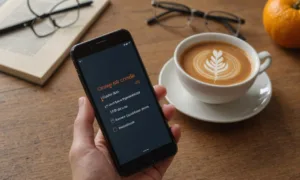Bine ați venit la ghidul nostru detaliat despre instalarea Windows 10! Cu Windows 10, veți avea la dispoziție un sistem de operare modern, plin de funcționalități și opțiuni personalizabile. Dacă sunteți nou în instalarea acestui sistem de operare sau aveți nevoie de o reîmprospătare a cunoștințelor, suntem aici pentru a vă ghida pas cu pas prin procesul de instalare a Windows 10.
Pregătirea pentru instalare
Înainte de a începe procesul de instalare, este esențial să vă asigurați că sunteți pregătit. Iată ce trebuie să aveți la îndemână:
- Un dispozitiv cu specificații corespunzătoare pentru Windows 10.
- Un stick USB sau un DVD cu imaginea de instalare a Windows 10.
- Cheia de produs pentru Windows 10, dacă este necesar.
- Unelte pentru a face backup la datele importante.
Pasul 1: descărcarea instrumentului de creare a media
Pentru a începe, trebuie să descărcați instrumentul de creare a media de pe site-ul oficial Microsoft. Acest instrument vă va ajuta să creați un suport de instalare bootabil pe stick USB sau DVD.
- Accesați site-ul web oficial Microsoft și căutați „Instrument de Creare a Media Windows 10”.
- Descărcați și rulați instrumentul pe computer.
- Alegeți opțiunea „Creați suport de instalare pentru alt PC” și urmați instrucțiunile.
Pasul 2: crearea suportului de instalare
Acum că aveți instrumentul de creare a media descărcat, urmați acești pași pentru a crea suportul de instalare:
- Conectați stickul USB sau introduceți discul DVD în computer.
- Executați instrumentul de creare a media și selectați opțiunea corespunzătoare pentru suportul dvs.
- Alegeți limba, ediția și arhitectura dorite pentru Windows 10.
- Continuați cu crearea suportului și așteptați să se finalizeze procesul.
Pasul 3: instalarea windows 10
A sosit momentul de a instala Windows 10 pe computerul dvs. Urmați acești pași:
- Introduceți suportul de instalare (stick USB sau DVD) în computer și porniți-l.
- Selectați limba și regiunea dorită și apăsați „Next”.
- Apăsați „Install Now” pentru a începe instalarea.
- Introduceți cheia de produs (dacă este necesar) și continuați.
- Selectați tipul de instalare (Upgrade sau Custom) și alegeți unitatea pe care doriți să instalați Windows 10.
- Urmăriți indicațiile pentru a completa procesul de instalare.
Pasul 4: configurarea inițială
După ce Windows 10 s-a instalat cu succes, veți trece prin câțiva pași de configurare inițială:
- Selectați limba, tastatura și regiunea.
- Conectați-vă la o rețea Wi-Fi sau introduceți detalii pentru conexiunea la internet.
- Autentificați-vă cu un cont Microsoft sau creați un cont nou.
- Urmăriți ghidul de configurare și personalizați setările după preferințele dvs.
Felicitări, ați instalat cu succes Windows 10!
Faqs despre instalarea windows 10
Care sunt cerințele de sistem pentru Windows 10?
Pentru a rula Windows 10, aveți nevoie de un procesor de minim 1 GHz, 2 GB de RAM și 20 GB de spațiu pe disc.
Cum pot face backup la datele mele înainte de instalare?
Puteți utiliza funcția de backup integrată în Windows sau puteți utiliza o soluție de backup externă, precum un disc extern sau un serviciu de cloud storage.
De unde pot obține cheia de produs pentru Windows 10?
Puteți cumpăra o cheie de produs pentru Windows 10 de pe site-ul oficial Microsoft sau de la un retailer autorizat.
Cum pot reinstala Windows 10 dacă am deja o licență?
Puteți folosi instrumentul de creare a media pentru a crea un suport de instalare și apoi să efectuați o instalare curată, introducând cheia de produs existentă în timpul procesului.
Vezi și: